Git配置失败:无法执行git命令
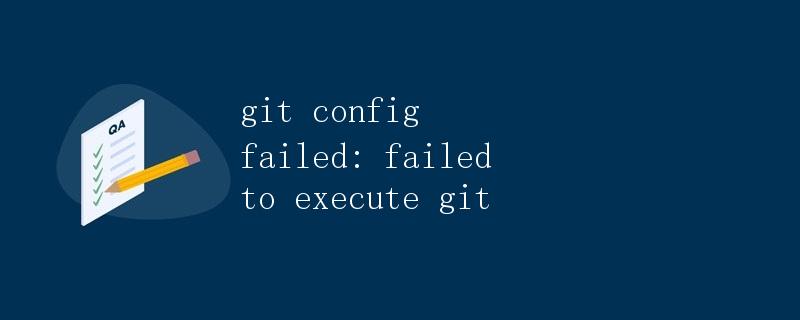
在使用Git进行版本控制的过程中,常常会遇到各种各样的问题。其中,有一种常见的问题是在配置Git时出现失败的情况,提示“failed to execute git”。这个问题可能会导致Git无法正常工作,影响我们的开发进度。
在本文中,我们将详细解释为什么会出现这个问题,以及如何解决这个问题。
问题分析
当我们在使用Git的时候,会经常需要对Git进行配置,以便让Git工作在我们希望的方式下。我们可以通过git config命令来配置Git,比如设置用户名、邮箱、默认编辑器等信息。
当出现“failed to execute git”错误时,通常是由于系统无法找到git的可执行文件,或者git的可执行文件存在问题。这可能是由于Git没有正确安装,或者Git的可执行文件路径没有添加到系统的环境变量中造成的。
解决方案
针对这个问题,我们可以采取以下几种解决方案来修复:
1. 检查Git是否正确安装
首先,我们需要确认Git是否已经正确安装在我们的系统中。我们可以通过在命令行窗口输入git --version来查看Git的版本信息。如果系统无法找到git的可执行文件,可能会提示“命令未找到”等错误信息,这时就需要重新安装Git。
2. 检查Git的路径是否添加到系统环境变量中
如果Git已经正确安装,但是仍然出现“failed to execute git”错误,可能是由于Git的可执行文件路径没有添加到系统的环境变量中所致。我们可以通过以下步骤来添加Git的路径到系统环境变量中:
- 首先,找到Git的安装路径,通常在
C:\Program Files\Git目录下。 - 然后,将Git的安装路径添加到系统的环境变量中。具体方法可以参考操作系统的不同版本,一般可以在“控制面板”->“系统”->“高级系统设置”->“环境变量”中进行设置。
3. 使用绝对路径执行Git命令
如果无法添加Git的路径到系统环境变量中,我们可以尝试使用Git的绝对路径来执行Git命令。比如,可以使用以下命令来查看Git的版本信息:
"C:\Program Files\Git\bin\git" --version
通过以上方法,我们可以绕过系统环境变量的限制,直接指定Git的路径来执行Git命令。
4. 重新安装Git
如果以上方法都无法解决问题,我们可以尝试重新安装Git。可能是之前的Git安装存在问题,重新安装可以修复潜在的错误。
结语
通过以上方法,我们可以尝试解决“failed to execute git”错误,让Git恢复正常工作。在使用Git的过程中,遇到各种问题是正常的,关键是要能够及时发现问题并采取有效的解决方案。
 极客笔记
极客笔记